如何用C4D制作头戴耳机模型发布时间:暂无
1.本节课的案例是一个耳机的建模与渲染,【课程目的】掌握C4D的建模技巧,学会建模思路的分析。
【课程重点】1.基础建模工具的使用 2.模型与变形器的巧妙结合 3.掌握硬化边缘的技术方法。
【课程难点】建模中遇到问题的解决方法 【软件版本】C4D R19版本
课程中提供的素材和源文件可以点击右侧的【黄色按钮】进行下载

2.【作业】根据本节课讲的知识点建模,并且将图片上传至评论区。老师会在评论区对大家上传的作业进行点评以及知识点的解答。
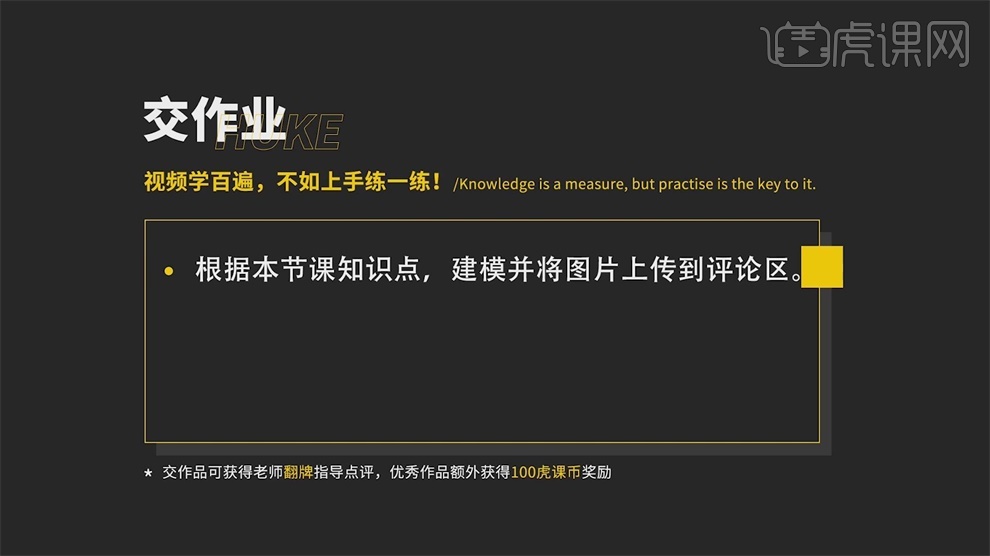
3.打开视图,【鼠标中键】切换到正视图,【shift+V】配置视图,在背景里面导入参考图,调节数值,根据老师调好的输入。
【水平偏移】-58 【垂直偏移】9.5 【旋转】-34度 【水平尺寸】130,为什么是-34度,如果是0度制作比较麻烦,改成-34度制作起来方便,【透明】53,【鼠标中键】切换到右视图。
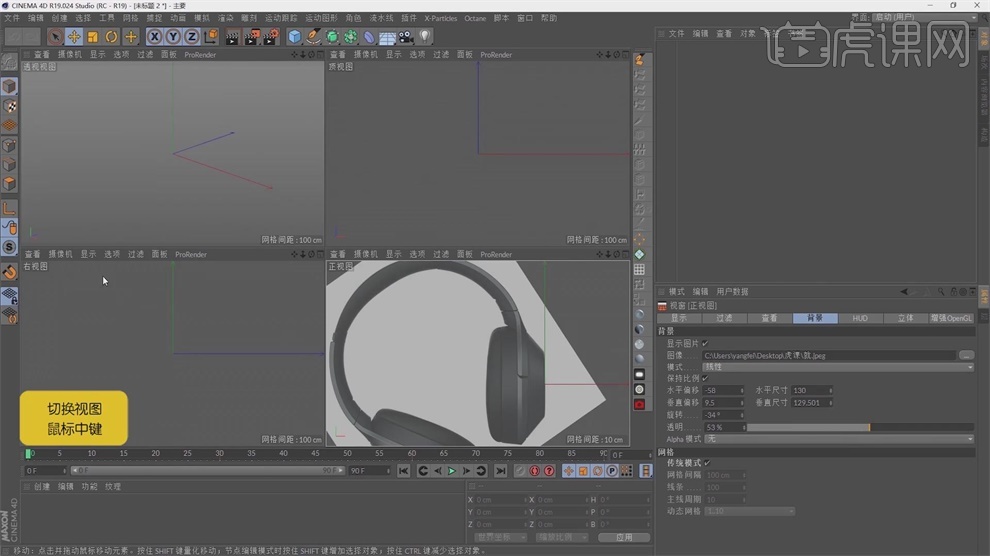
4.【shift+V】配置视图导入参考图,调节数值,根据老师调好的输入,【水平偏移】2.5 【垂直偏移】20.5 【水平尺寸】115 【透明】71.
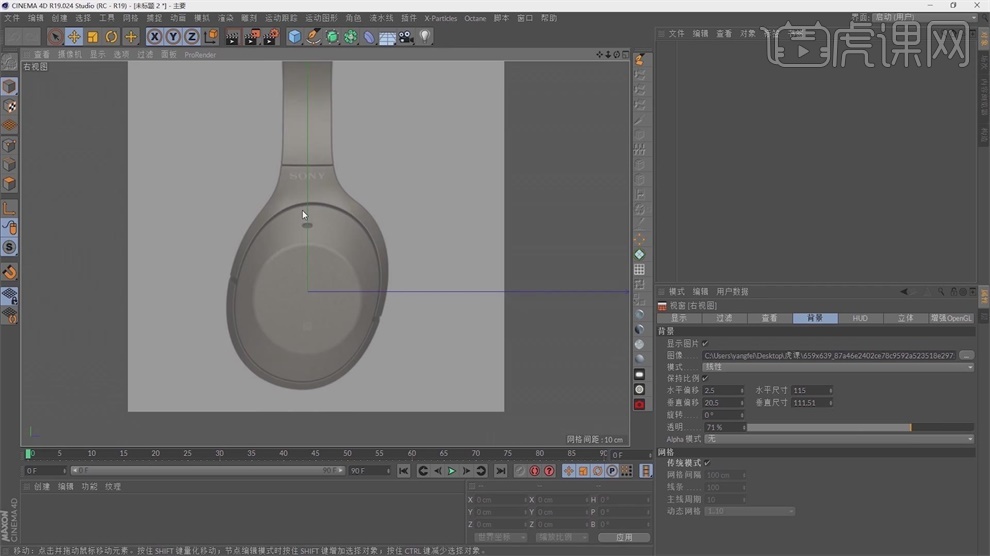
5.点击【圆盘】创建,【方向】+X,【显示】选择线框,【圆盘分段】改为1,【旋转分段】16,【缩放工具】缩小。
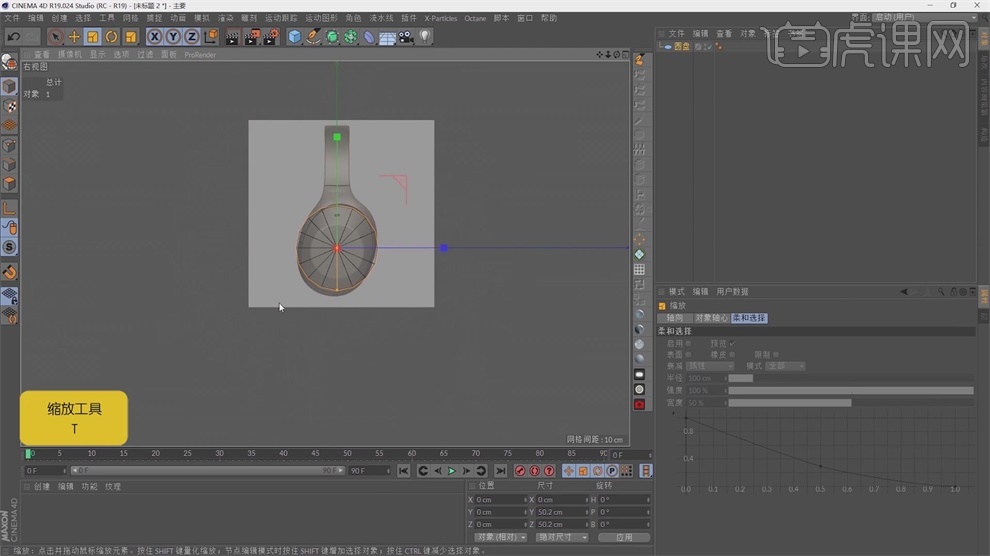
6.【鼠标中键】切换到正视图,移动这个圆盘,【缩放工具】,快捷键【T】,将圆盘放大.
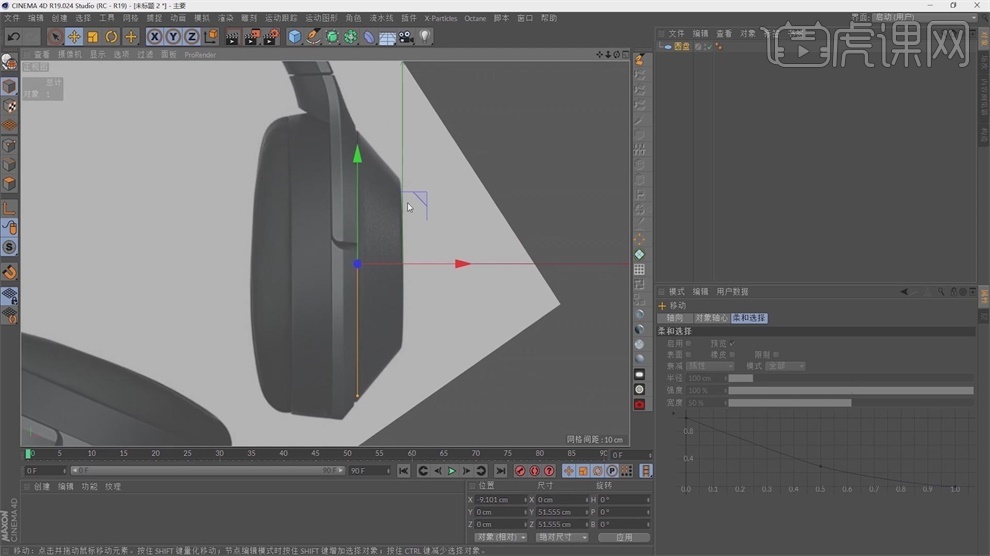
7.【鼠标中键】切换到右视图,按【C】转为可编辑对象,调节它上面的点,【鼠标右键】选择【多边形画笔】,快捷键【M~E】,将上面的点对齐,要一点点来挪动对齐。
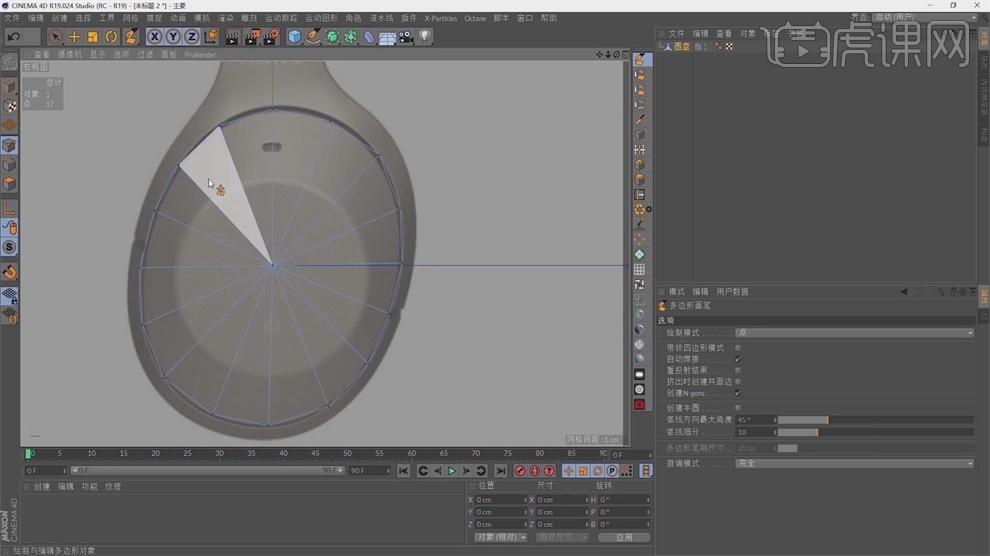
8.进入到【面层级】,选择这一圈面,切换到透视图,【显示】打开光影着色线条模式,【缩放工具】按住【Ctrl】直接给它缩小,现在这个圆不怎么圆了,选择【PolyCircle】插件,这个插 件可以在网上进行下载。
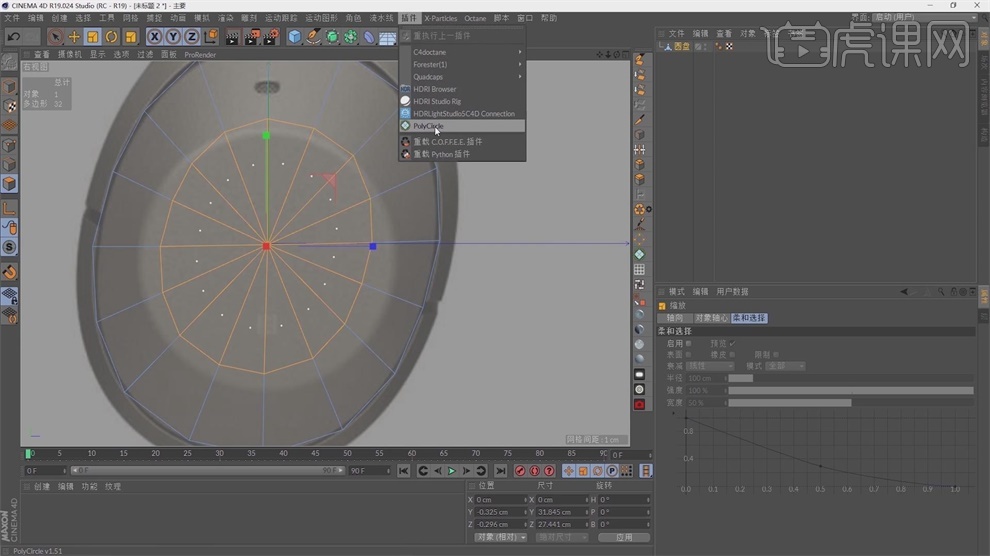
9.点击【PolyCircle】插件,进行对齐,现在圆已经变圆了,点击【空格键】退出插件,因为启用插件的时候,【捕捉工具】会自动启用,需要进行取消,移动这个圆,让它和耳机对齐。
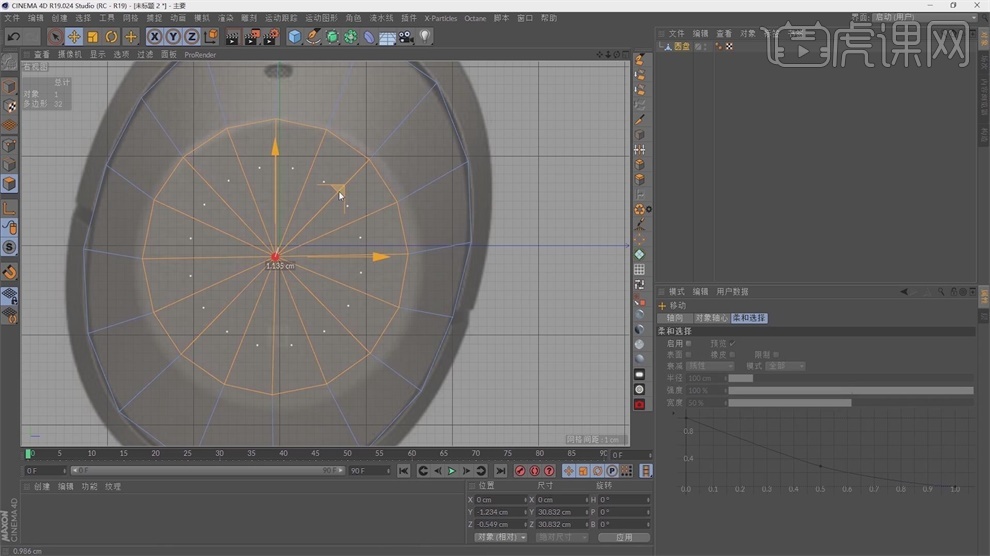
10.【鼠标中键】切换到正视图,点击【过滤】选择【网格】,把这个网格给它过滤掉,因为影响到了视线,【移动工具】往前拖进行对齐,现在下图中的结构制作了出来。
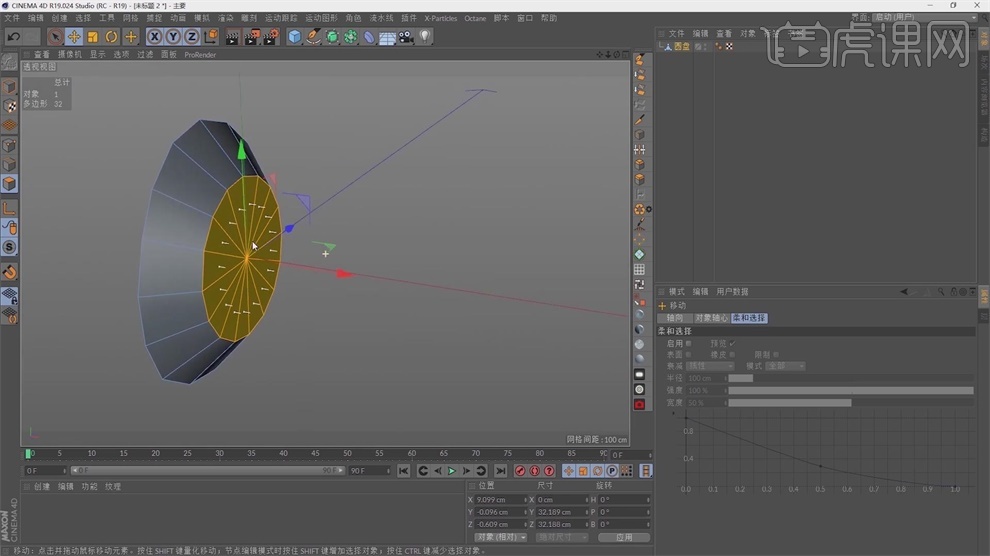
11.现在这个孔没有被封上,可以双击选择【封闭多边形孔洞】进行封闭,也可以使用【HB_ModellingBundle】脚本,这个脚本会在素材包中分享给大家,点击【启动】脚本,封闭多边形孔洞。
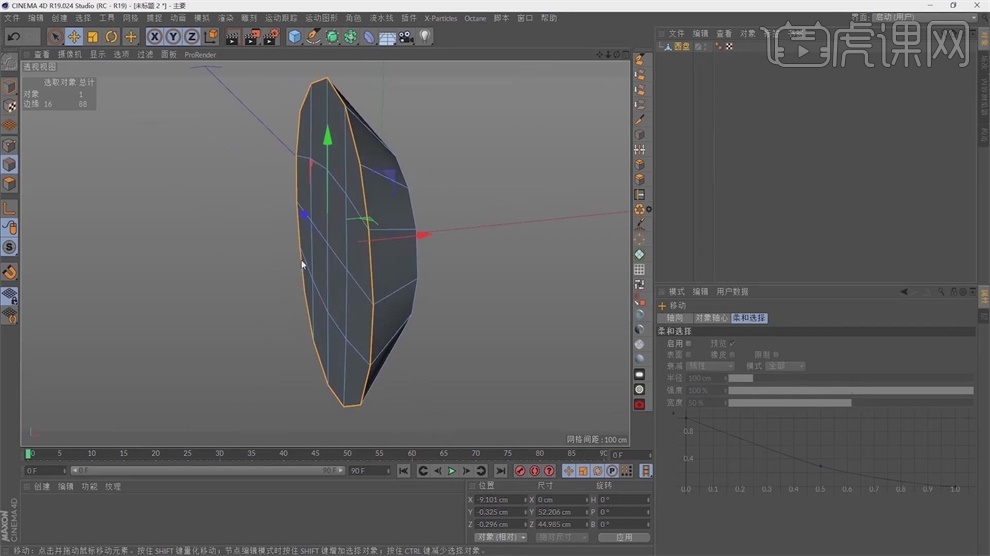
12.按【Ctrl】往前复制,大概在轮廓结构线的时候停,按【Ctrl】往前拖出结构,现在大概轮廓已经有了.
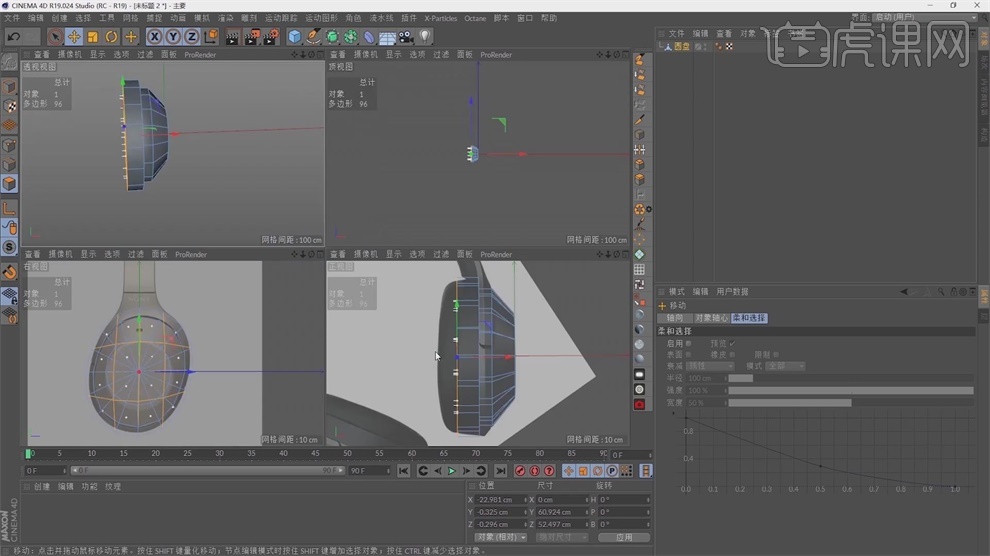
13.制作皮革部分,鼠标右键点击【分裂】,双击圆盘给它命名为皮革,上面圆盘命名为金属噪点,皮革放到上方,【Ctrl+A】选择所有的面,按【Ctrl】缩小,按【Delete】删除,再缩小。
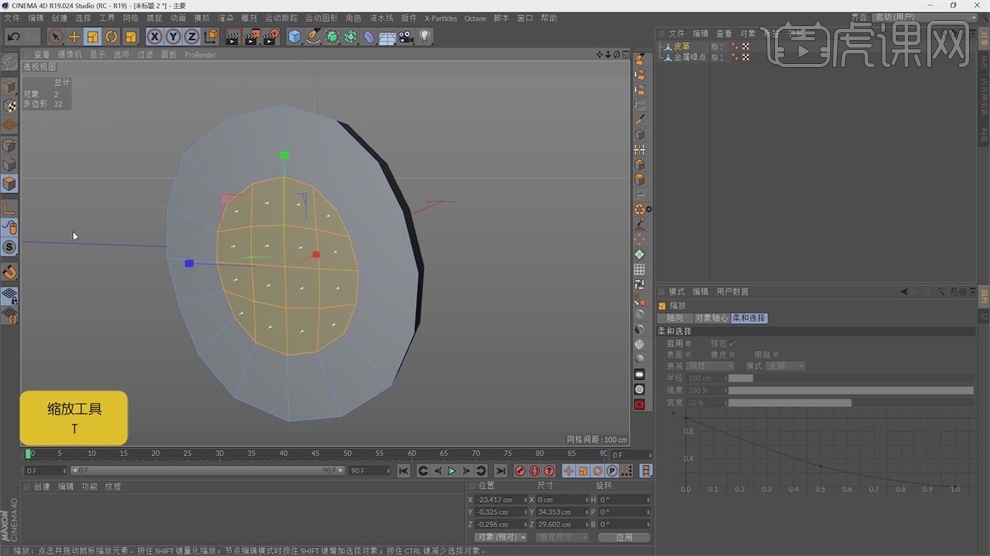
14.【Ctrl+A】选择所有的面,右键选择【挤压】,勾选【创建封顶】,开启【视窗单体独显】,快捷键【K~L】循环切刀工具,在中间切一刀,点击【+】号,将这个面【T】缩小。
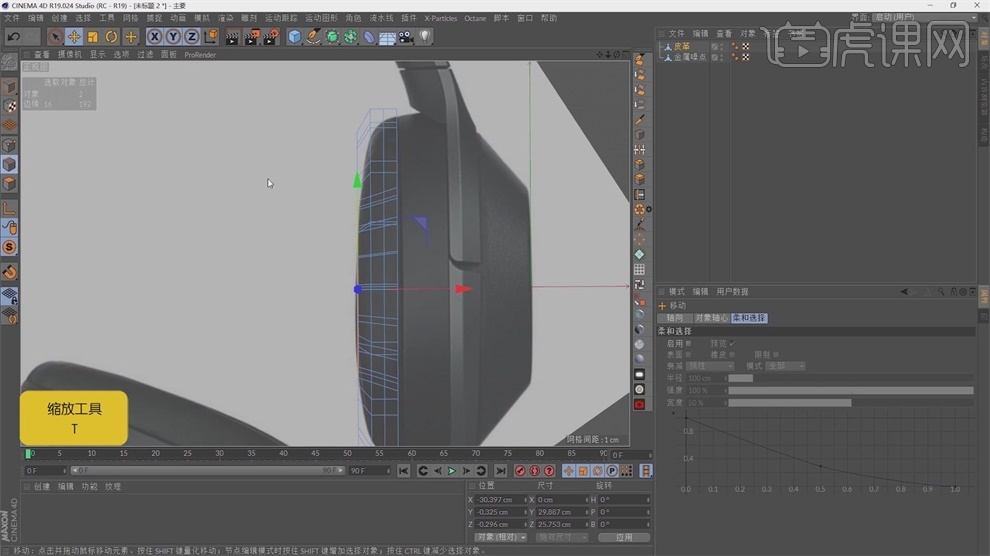
15.进入到【线模式】,双击这条线缩小,调的大小和模型差不多,继续调外面这一圈,关掉独显视窗,进行移动,点击【网格】-【重置轴心】-【轴居中到对象】慢慢调节。
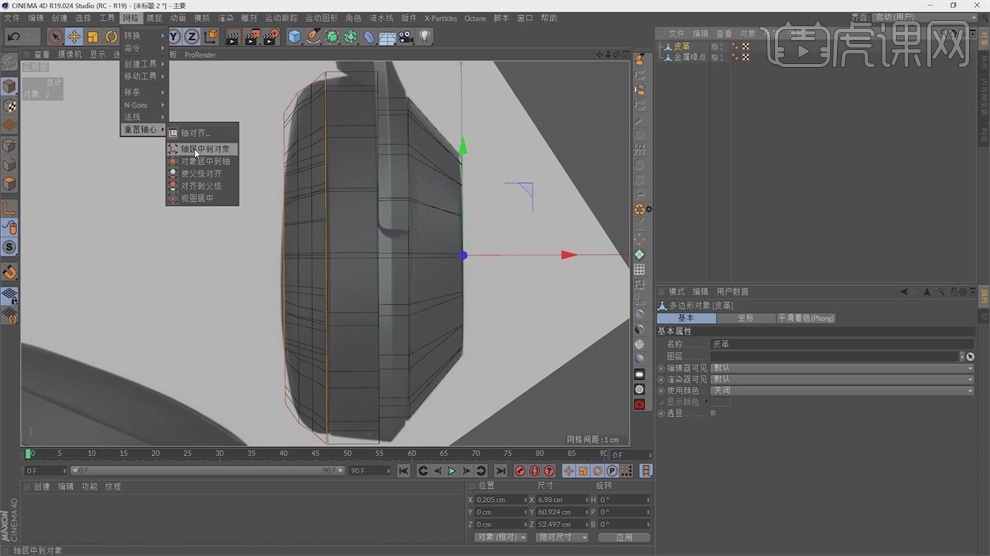
16.进入到【面】层级,将这个面往前拉一点,然后【T】缩小,现在皮革制作出来了。

17.将这两个部分【Alt+G】创建分组,添加【细分曲面】,点击【光影着色】,现在这个是有错误的,后期进行修改,先把它的大概模型制作出来。
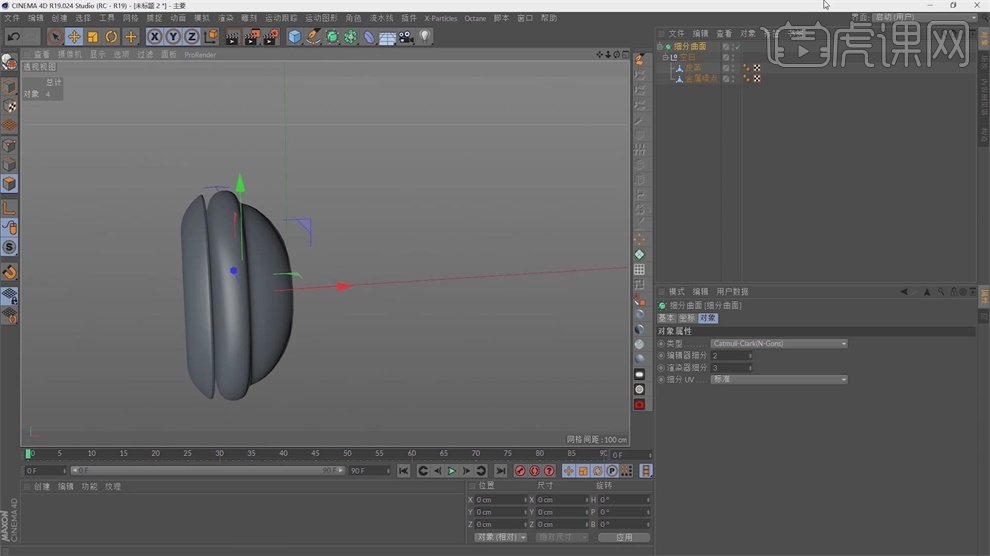
18.现在制作金属的连接地方,【U~L】循环选择工具,进入到【面】层级点击中间两个面,然后右键选择【分裂】,开启【视窗单体独显】,把中间这条线右键【消除】,得到下图环状结构。
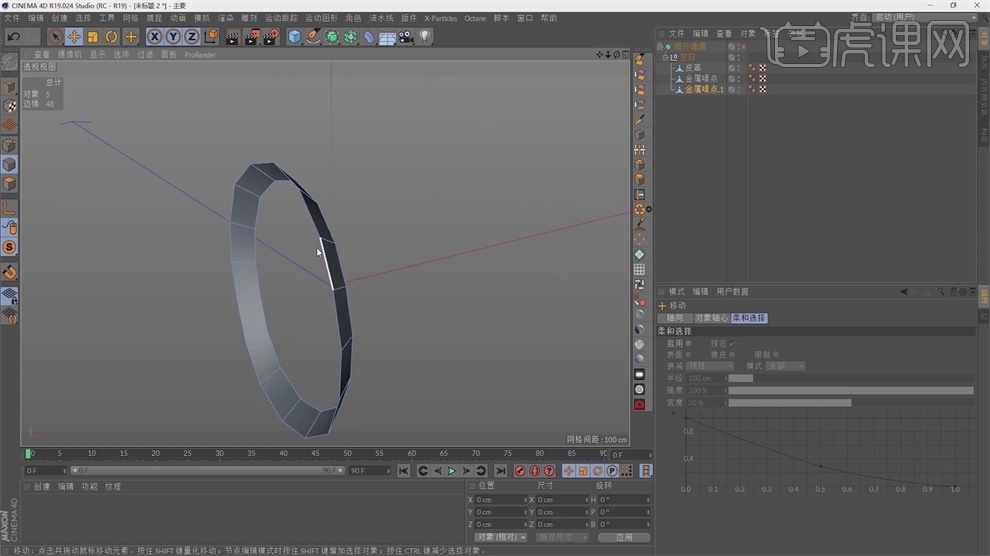
19.关闭【视窗单体独显】,用【K~L】循环切刀工具,给中间加一条线,双击这条线,往后移动,【T】放大。
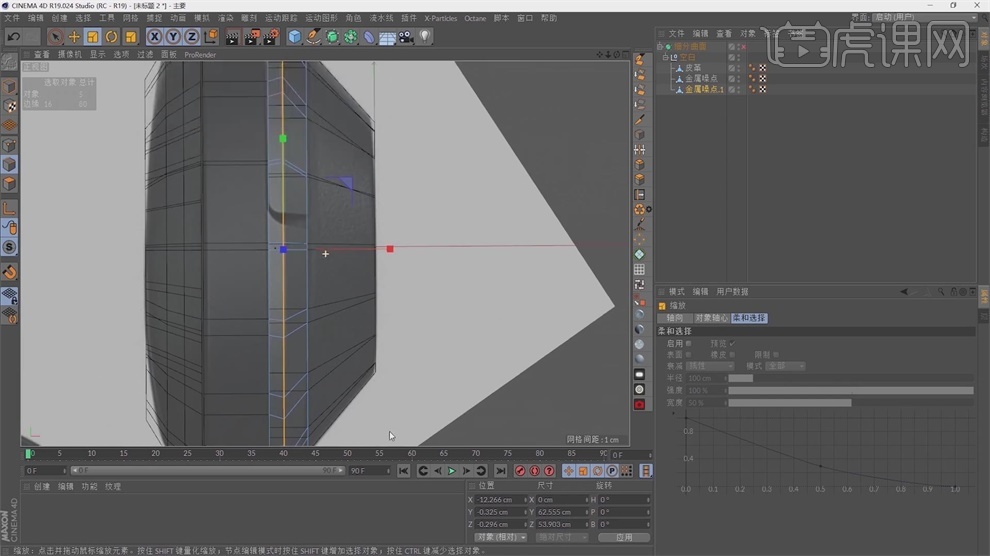
20.切换到右视图,进入到【面】层级,选择三个面,按住【Shift】加选其它三个面,一共六个面,按【Ctrl】往上拖,然后用【缩放工具】将Y轴往下拖,压平,按住【Shift】,压到0的时候往上移动。
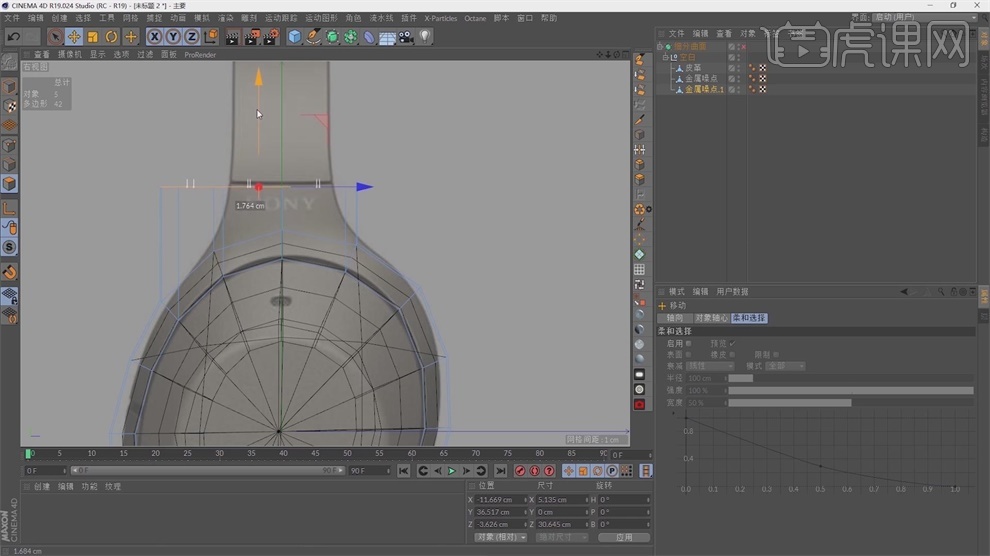
21.点击【+】加两条循环线,用【FFD】工具,【T】缩小,放到上面去,然后再缩小,大小要对齐,切换到右视图,【FFD】工具,加Z轴位置,放到下方来,调节它的尺寸。
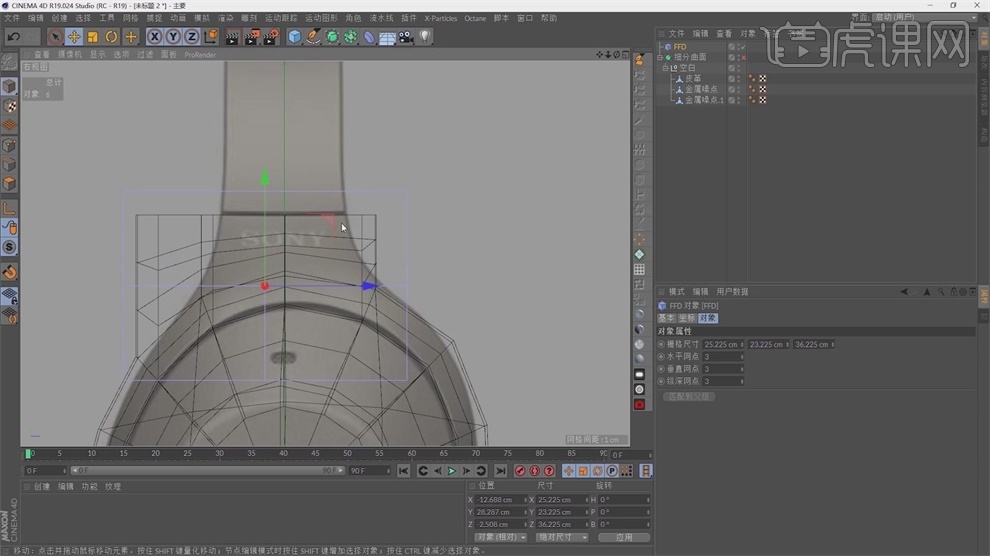
22.进入到【点】层级,点这个【FFD】,将金属噪点1重命名为连接部分,将FFD拖到连接部分下面,用【框选工具】框选出这三个点,进行移动,大概对齐就可以。
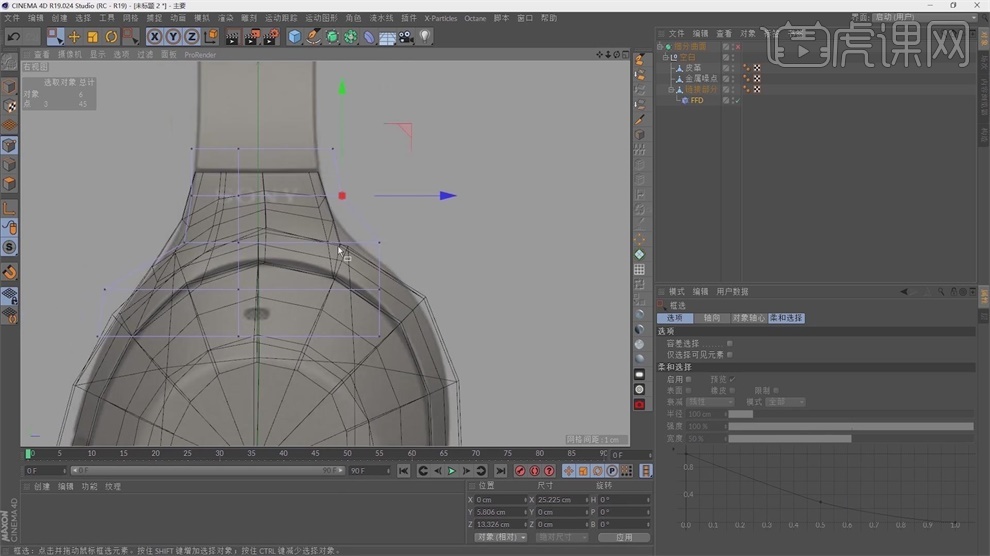
23.将连接部分从细分曲面里拖出来,【鼠标右键】当前状态转对象,转为可编辑的模式,然后将连接部分拉下去隐藏当一个备份,现在这个链接部分就是我们想要的。
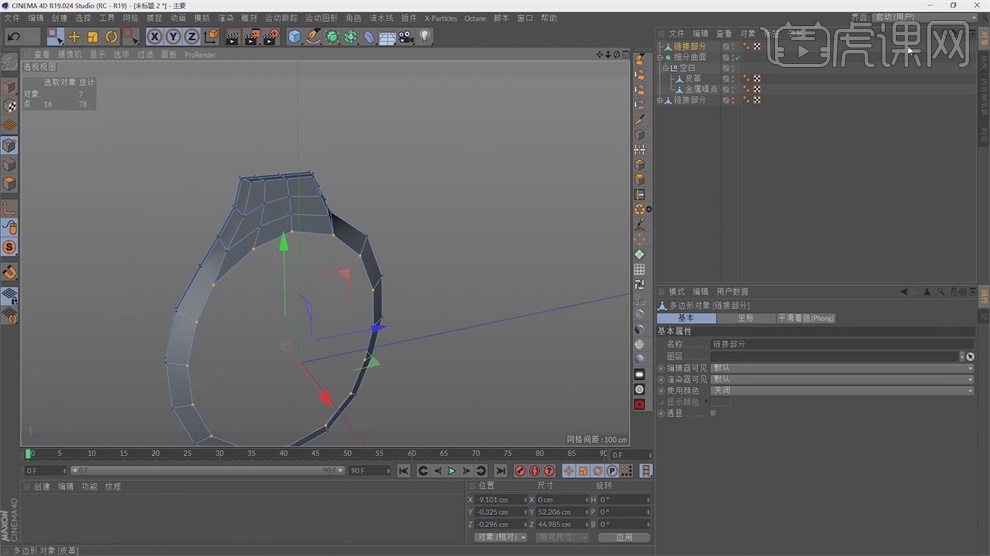
24.给链接部分拉到细分曲面下面,【Ctrl+Z】撤回,选择【FFD】X轴尺寸调节,进入到正视图,框选前面四个点,调位置,再框选住后面两个点调位置,让它有弧度,和正视图对齐。

25.选择链接部分右键【当前状态转对象】,转对象的放到空白分组,没有转对象的拖到下方隐藏当备份,关闭【视窗单体独显】,这就是耳机下面部分的制作方法。
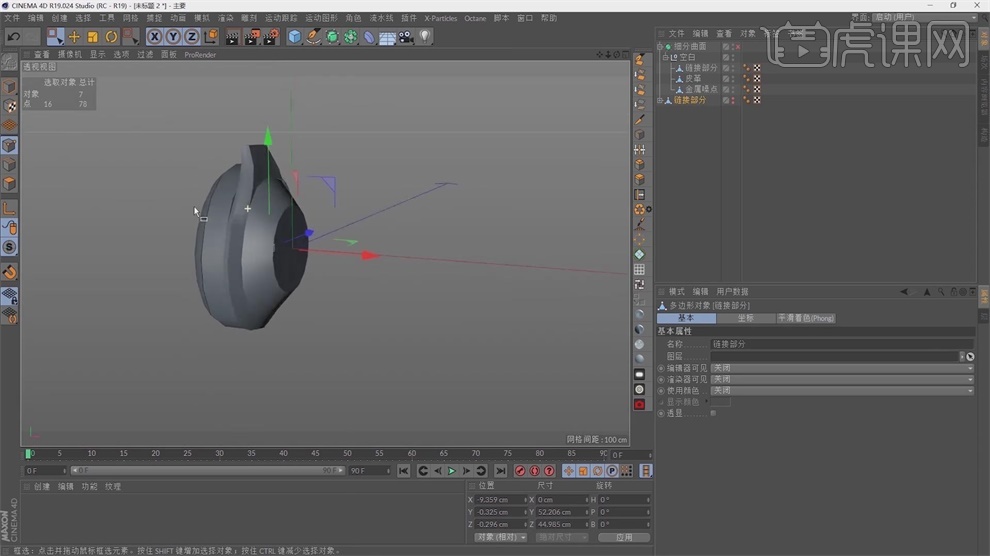
26.现在来制作耳机上面这一部分,【Shift+V】,将旋转改为零,调节【水平偏移】-52,【垂直偏移】29.5,将空白分组从细分曲面里拖出来,进入到对象层,然后将空白分组进行旋转。

27.用它这个结构来制作耳机上面部分,要记住它是33.708,首先选择这个连接部分,开启【视窗单体独显】,进入到【点】层级,【鼠标右键】滑动工具将它的点滑动均匀一些。
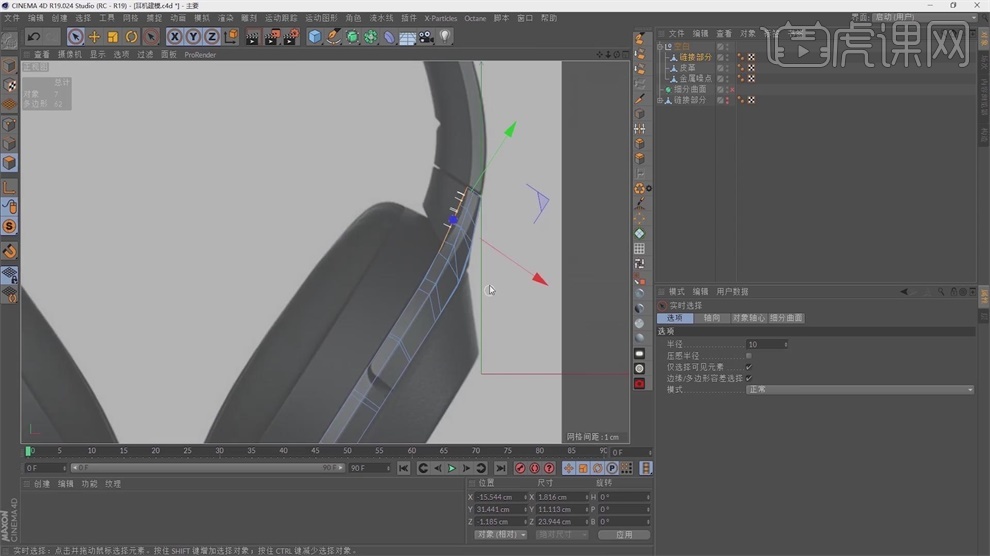
28.用【实时选择工具】选择出这六个面,切换到【透视图】,按【Ctrl】直接复制,加【细分曲面】,它在这里出现一点问题,这是因为五条线相交于一个点,这个点是一个极点,给它改成四 条线相交于一个点就没有问题了。
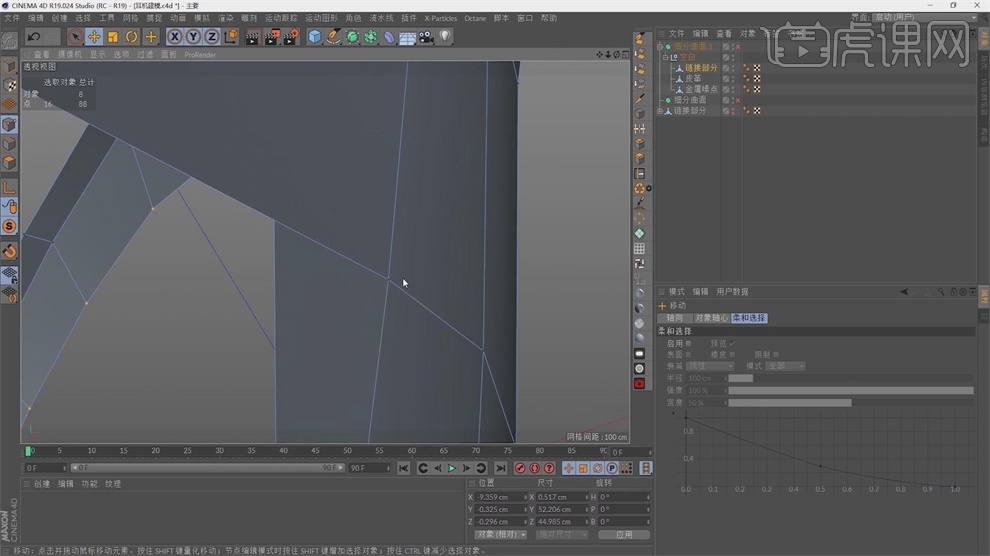
29.怎么去改,【K~L】循环切刀工具,在后面切一刀,然后在上面切一刀,【K~K】将对角线相连,双击【空格键】退出,切换到这一边,用多边形画笔将它这两个点相连。
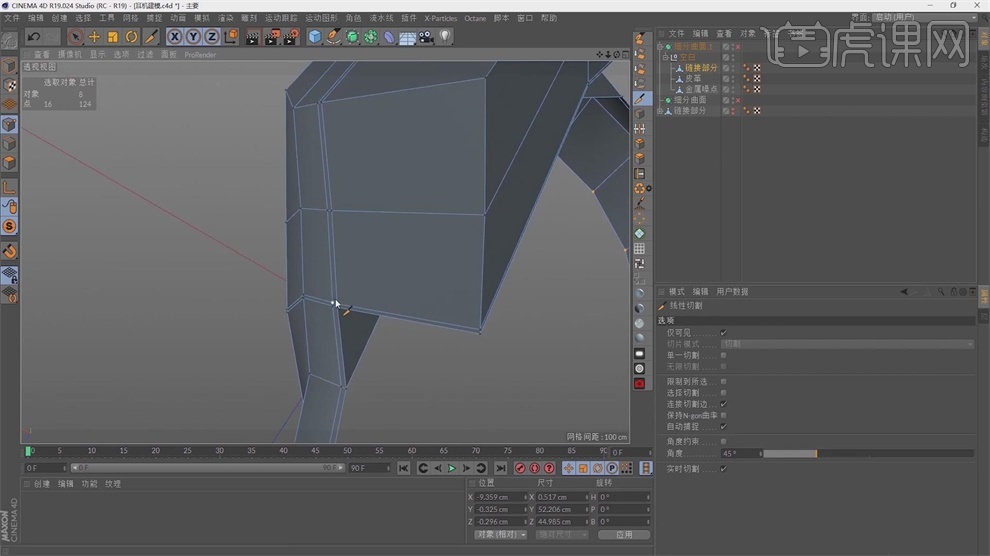
30.切换到【线】层级,双击这条线,然后双击下面这条线,鼠标右键【消除】,现在是四个点相交,再打开细分曲面观察,【编辑器细分】改成3,它就没有问题了。
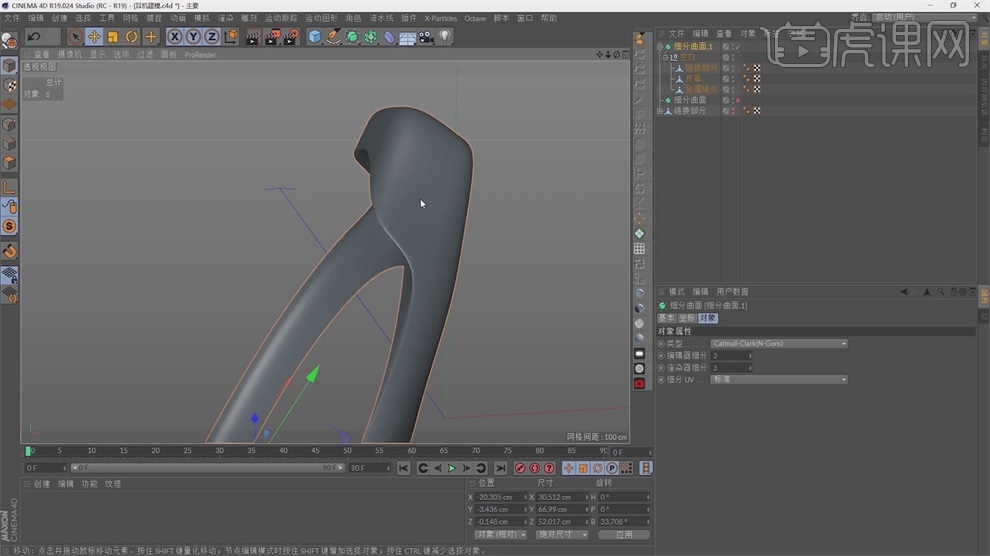
31.现在做上面这一部分,关掉细分曲面,进入到【面】层级,选择下面这三个面,鼠标右键【分裂】,分裂出来的这一部分改成内部。

32.继续看连接部分,选择它这六个面,鼠标右键【分裂】,分裂出来的这一部分改成外部。

33.现在有内部和外部两个结构,选择这两个结构撤回,用Y轴压到同一水平线上,按【Shift】变成0,重复之前的操作,分裂为内部和外部。
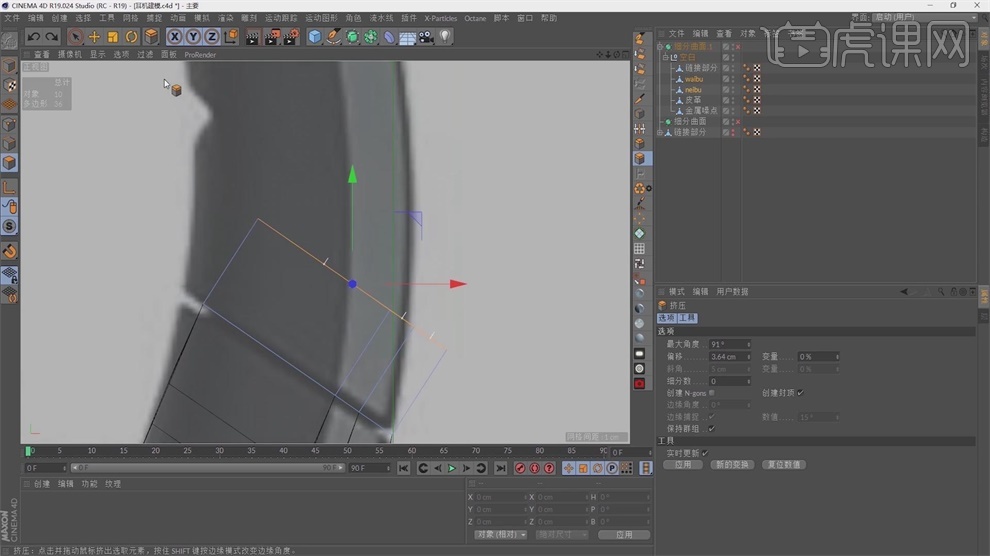
34.单击这个外部,按【Shift】选择这个内部,【Ctrl+A】全选,鼠标右键【挤压】,勾选【创建封顶】,找到一个合适的位置,给它挤压出来,然后旋转,用移动工具移动过来。
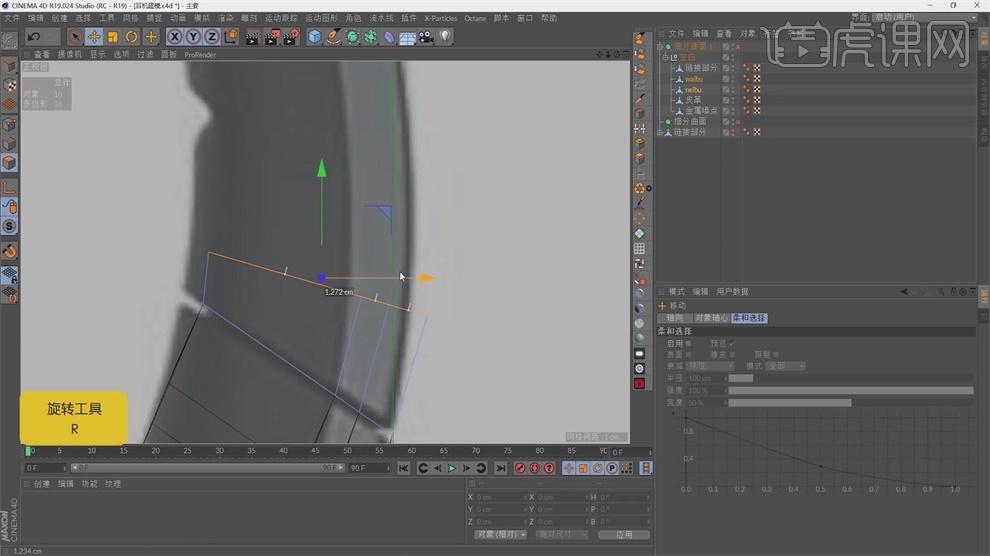
35.看下面这个结构,【Ctrl+Z】撤回,选择这个空白分组,往前移动一点,对齐,继续选择内部和外部,鼠标右键【挤压】,勾选【创建封顶】,进行挤压。

36.按住【Ctrl】复制三次,检查面层级进行【旋转】,按【Ctrl】复制,要保持它的曲率,做到最后一个位置,会发现上面是要比下面这个部分低一层。
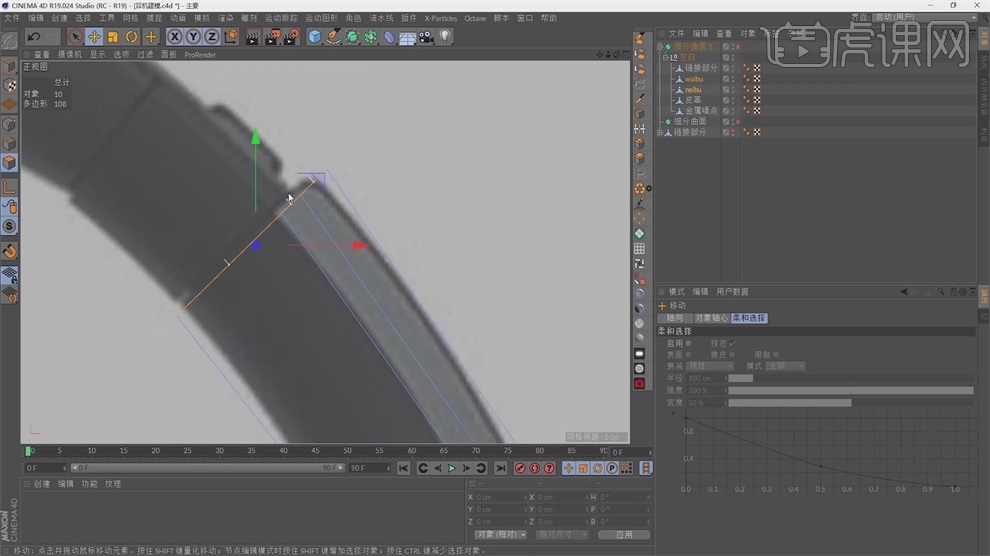
37.来做这个低一层,选择这几个面,右键【分裂】,然后选择外部三个面,右键【分裂】,重命名为上内和上外,将它们编一个分组,隐藏。
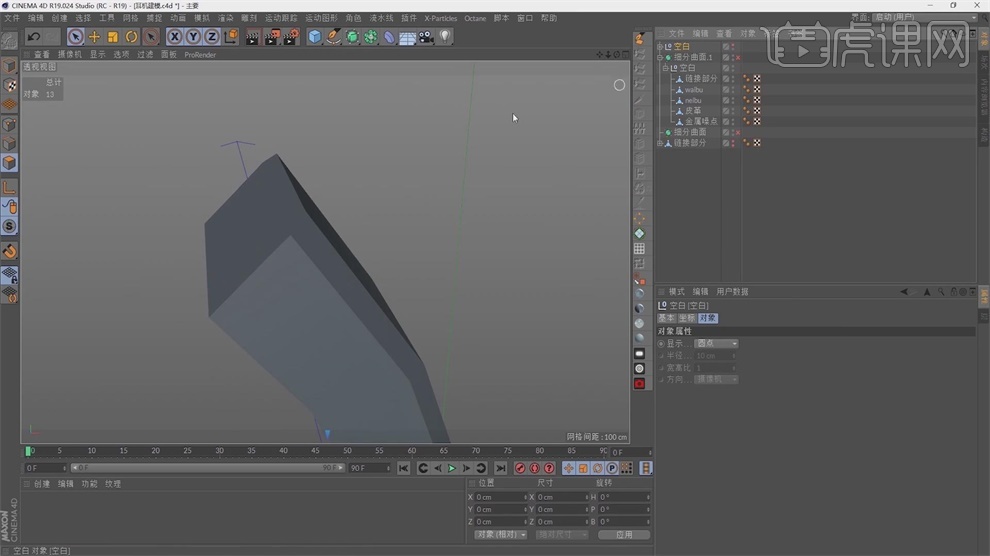
38.开启【视窗单体独显】,上内和上外加上细分曲面要进行调节,先选择这几个面,右键【内部挤压】,再【K~L】循环切刀工具,在边缘地方切一刀,同样下面做一样的操作。

39.继续【K~L】循环切刀工具硬化它,【鼠标右键】滑动工具去修改,尽量转正,继续【K~L】循环切刀工具硬化,现在外部做完。
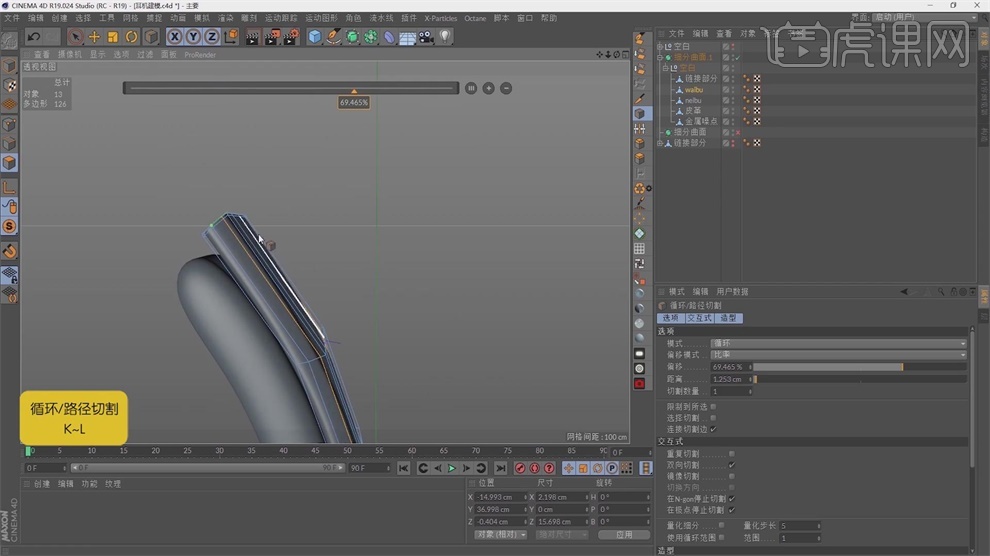
40.做内部,先外部关闭【视窗单体独显】,内部开启【视窗单体独显】,关掉细分曲面,进入到【面】层级,选择这几个面,右键【内部挤压】,【K~L】循环切刀工具切一刀,切换到下面,右键【内部挤压】,继续【K~L】循环切刀工具硬化,现在打开细分曲面就没有问题了。

41.关闭【视窗单体独显】,继续做分裂出来的部分,【Ctrl+A】选择所有面,继续开始移动,尽量给它压平,继续【Ctrl】复制,取消勾选Z轴,进行缩放,继续【Ctrl】复制,然后转正,再 用【缩放工具】缩放,继续【Ctrl】复制,往前再复制,复制到一半左右就可以,让这条线分配均匀。
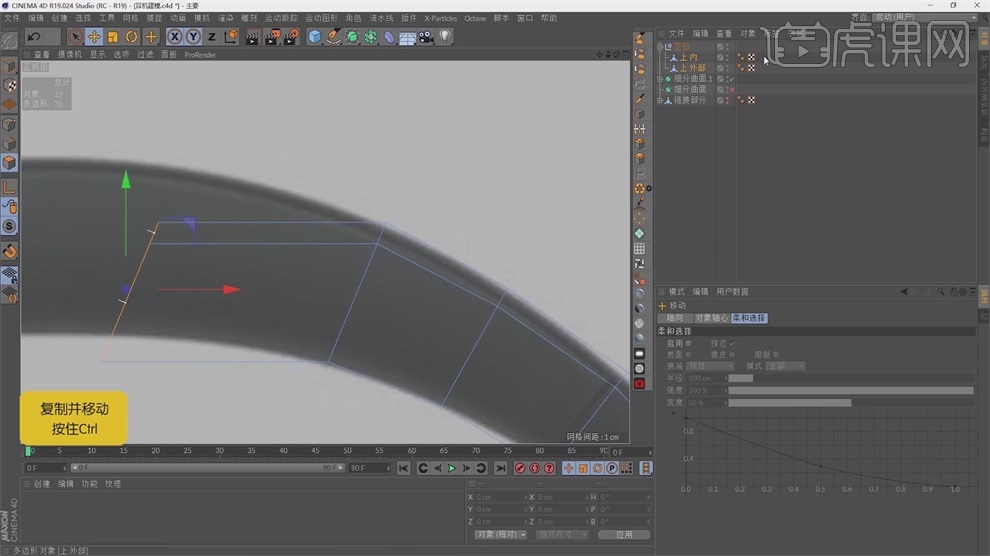
42.选择上面这条线【双击】,进行缩小,进入到【面】层级,做一半再往前拖动一下,然后继续硬化,开启【视窗单体独显】,右键【封闭多边形孔洞】,给底部封上。

43.使用【K~K】切刀工具将这条线相连,选择底部这些面,右键【内部挤压】,【K~L】循环切刀工具切一刀,转过这一边,选择这几个面,右键【内部挤压】,【K~L】切刀工具在边缘地方切 一刀,关闭【视窗单体独显】,拖到空白分组下方。
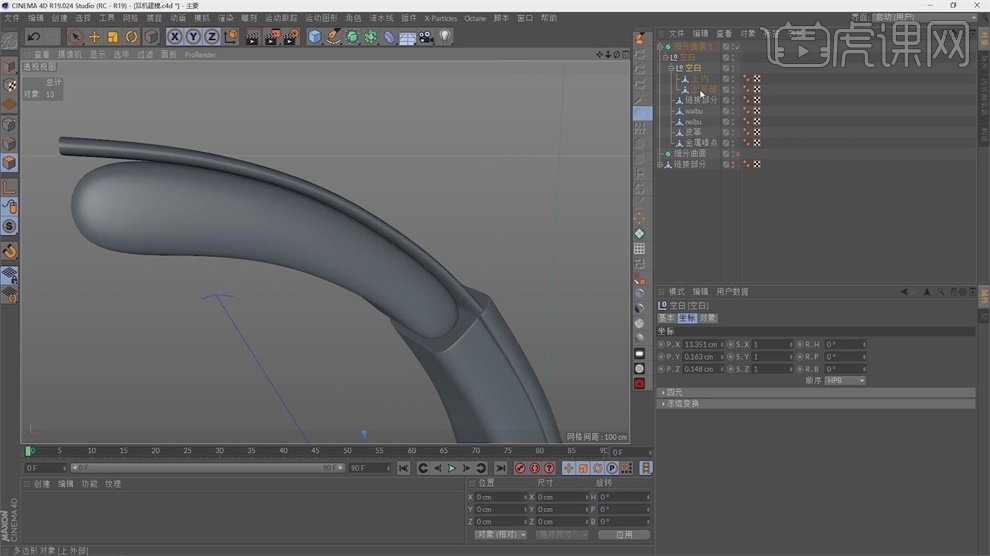
44.上面这部分没有问题了,但是下面这部分还有问题,选择这一部分,开启【视窗单体独显】,右键【内部挤压】,【K~L】循环切刀,切到靠近边缘的地方,打开细分可以看到被硬化了,然后关闭【视窗单体独显】,在这里再切一刀。
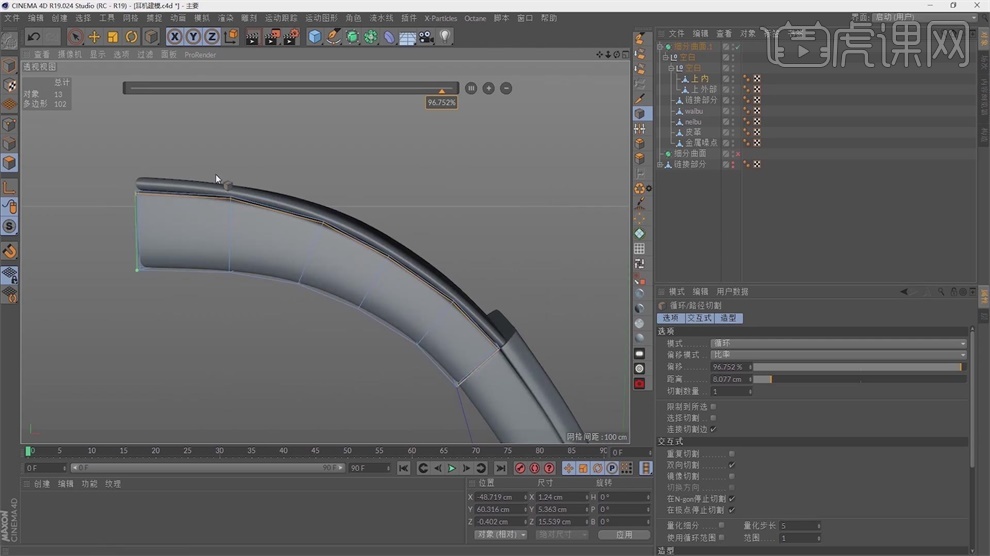
45.选择上部继续切一刀,先关掉细分曲面,把硬化的这个面【Delete】键删掉,按住【Shift】键加选外部,要全选,【U~L】循环选择,按住【Shift】键直接选上,【Delete】删掉。

46.现在添加对称,将这个空白拿出来,之前说过这个旋转角度是33.708,这个33.708【Ctrl+C】复制,给它改成0,将这个空白分组改成33.708,点击Z轴,【启用轴心】,现在没有问题了。
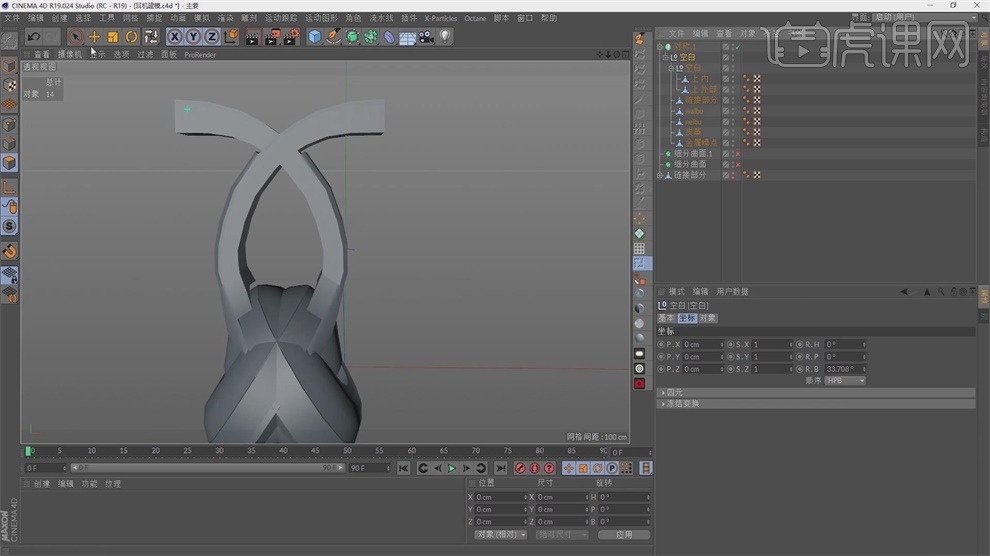
47.挪动下顶部,将对称里边的公差改大,给对称添加【细分曲面】,耳机的大概模型做出来了,剩下的全都是细节性的调节。

48.移动空白分组,让它们吸附到一起,调节到自己满意的效果就可以,调节金属噪点部分,开启【视窗单体独显】,【K~L】循环切刀处理细节部分,让它变得硬朗。
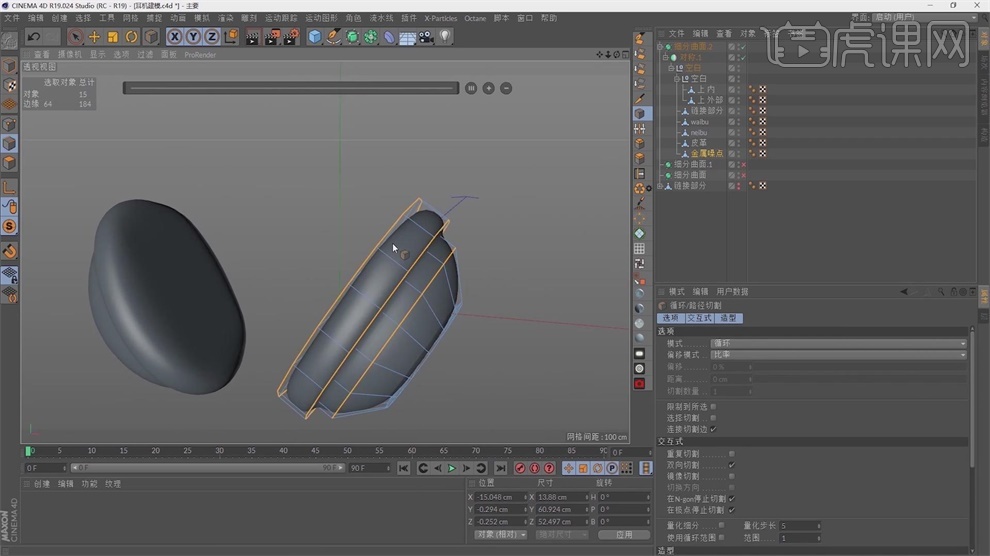
49.出现褶皱的问题,是因为三角面太多,就下图所示的地方【K~L】循环切刀切一刀,这个问题就解决了。

50.皮革部分要做大,进入【面】层级,【U~L】循环选择,使用移动工具往上移动,现在往里靠的不是很紧,框选住底部往这里移动,再进入【点】层级,【K~L】循环切刀处理,加条切线,就没有问题了。

51.做金属的连接部分,开启【视窗单体独显】,将细分曲面关掉,选择上面这些面,右键【内部挤压】,【K~L】循环切刀,在边缘地方切一刀,让它这个部分看上去硬朗,关闭【视窗单体独显】,现在接近于现实的耳机了。

52.金属连接这个部分,【Ctrl+A】全选进行【内部挤压】,勾选【创建封顶】,让它有个厚度。

53.做金属连接开口的地方,【K~K】切刀工具给它开一个口,关闭细分曲面,先撤回内部挤压,因为添加内部挤压容易出现错误,撤回之后去切就比较方便,后期再添加内部挤压。

54.切除这两个面以后,将它的中间面删除掉,打开细分曲面,关闭【视窗单体独显】,【K~L】循环切刀切一刀,【Ctrl+A】全选进行【内部挤压】,出现厚度。
<p style=&












